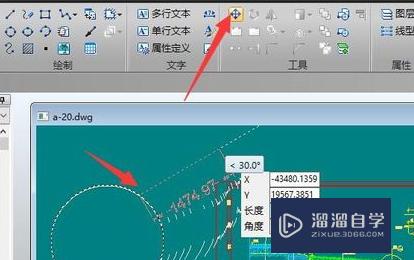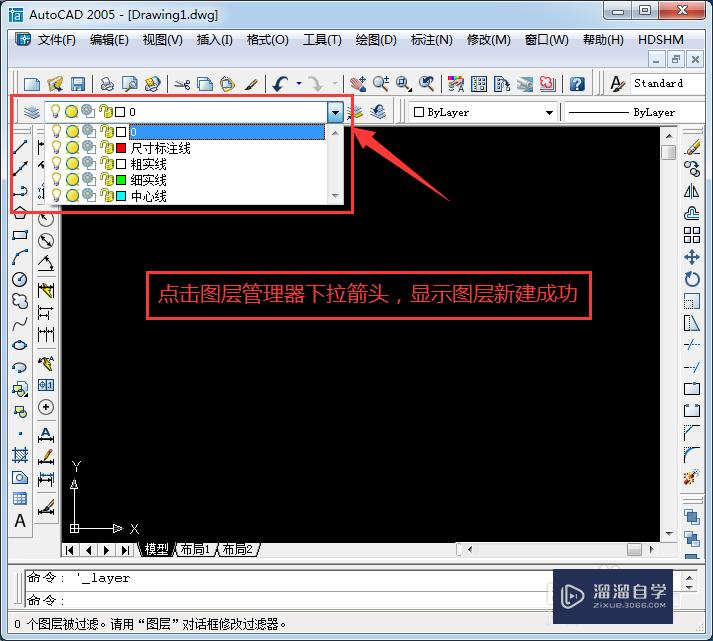3DMax腰枕的材质设置教程(3dmax中枕头怎么做)优质
借助3DMax进行室内装修布局时。很多沙发上都会添加腰枕来做装饰。在模型创建好之后。我们需要上对应的材质效果。很多小伙伴都不知道参数怎么设置。那么今天整理了3DMax腰枕的材质设置教程。来帮助大家。

工具/软件
硬件型号:戴尔DELL灵越14Pro
系统版本:Windows7
所需软件:3DMax 2013
方法/步骤
第1步
打开3Dmax2013软件。打开我们制作好的腰枕模型;

第2步
将腰枕模型转换为可编辑多边形后。点击【渲染】-【渲染设置】。将渲染器设置为Vary渲染器(如图所示);


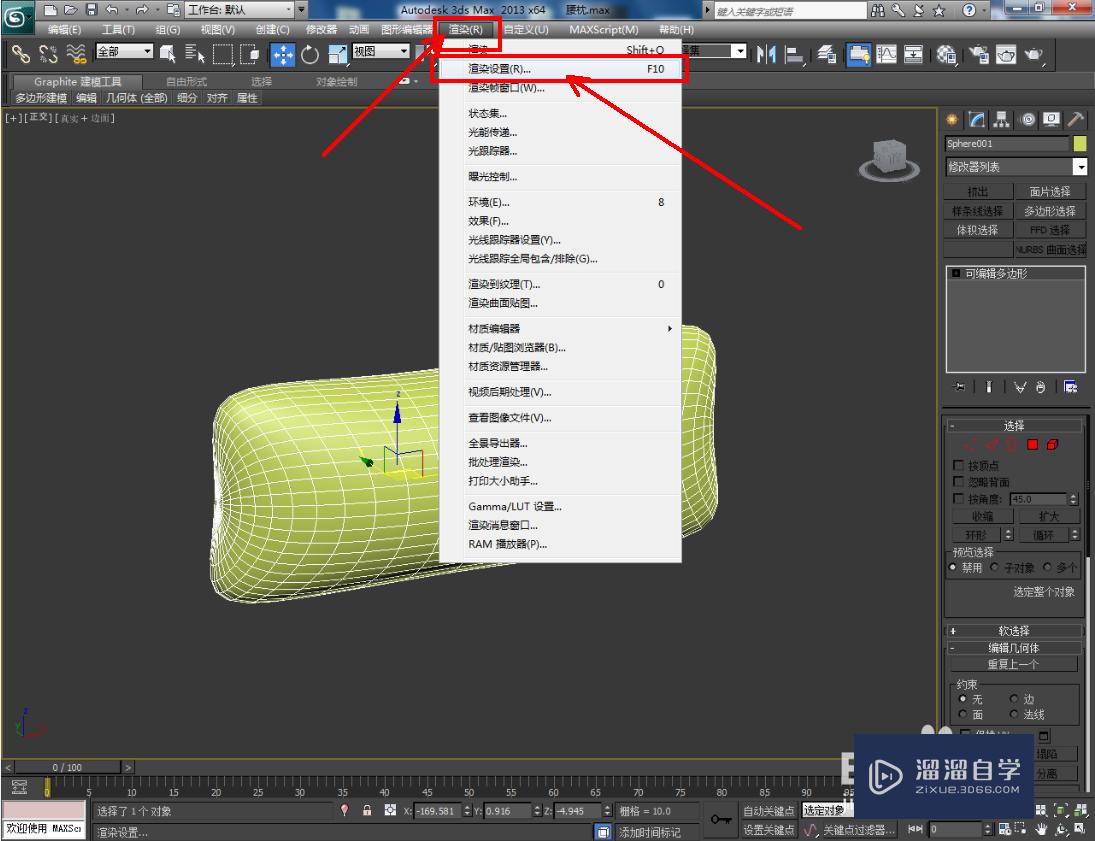

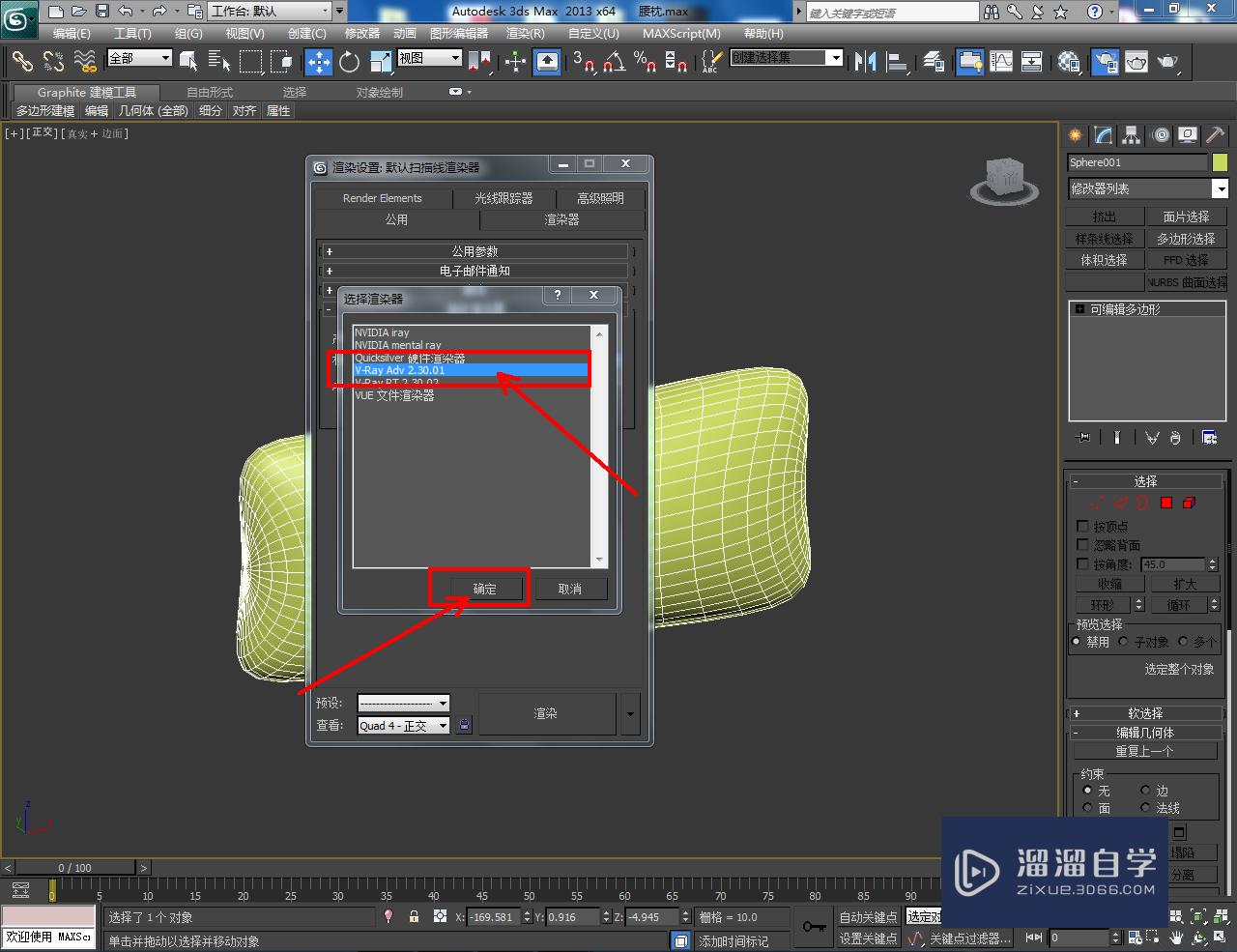
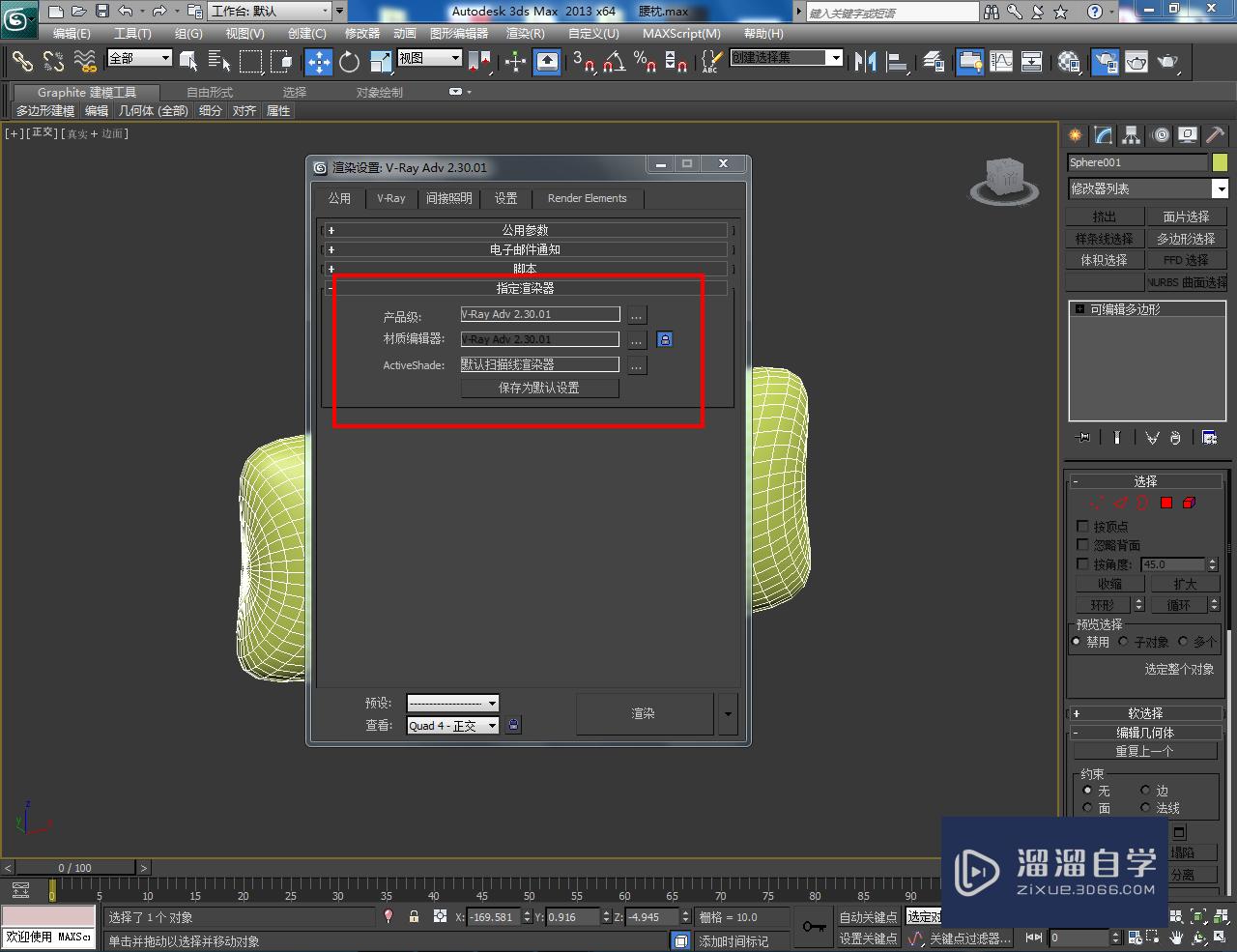
第3步
打开【材质编辑器】。点击【standard】-【VaryMtl】。新建一个名为:蓝色皮的材质球并设置好漫反射。反射。折射的各个参数。点击【多边形】图标。选中腰枕上蓝色皮部位的面并将设置好的材质球附加上去;
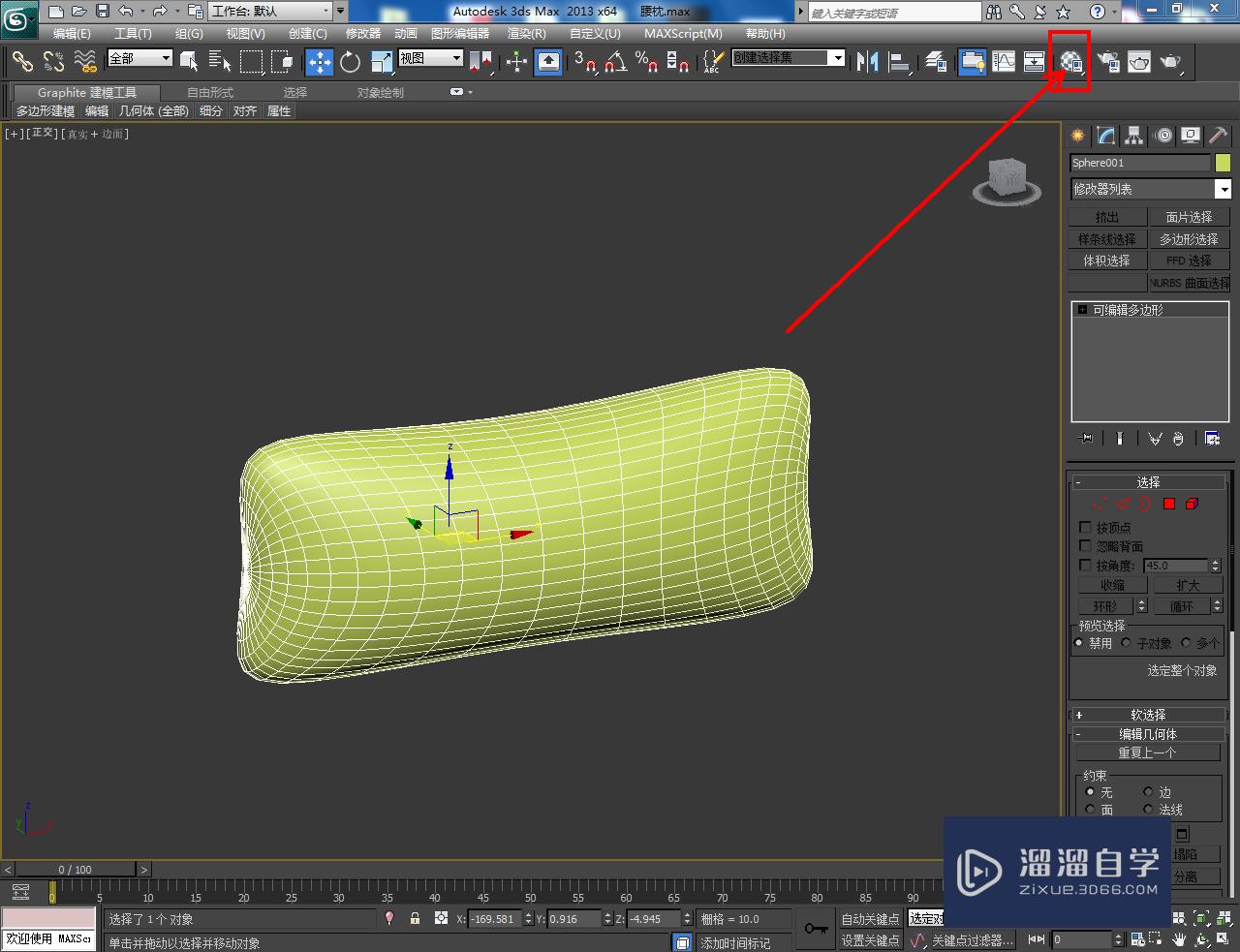




第4步
创建一个材质球并命名为:黄色皮后。同样按图示设置好漫反射。反射。折射的各个参数并将材质球附加给腰枕上黄色皮部位的面即可。以上就是关于3Dmax腰枕材质设置方法的所有介绍。





以上关于“3DMax腰枕的材质设置教程(3dmax中枕头怎么做)”的内容小渲今天就介绍到这里。希望这篇文章能够帮助到小伙伴们解决问题。如果觉得教程不详细的话。可以在本站搜索相关的教程学习哦!
更多精选教程文章推荐
以上是由资深渲染大师 小渲 整理编辑的,如果觉得对你有帮助,可以收藏或分享给身边的人
本文标题:3DMax腰枕的材质设置教程(3dmax中枕头怎么做)
本文地址:http://www.hszkedu.com/58104.html ,转载请注明来源:云渲染教程网
友情提示:本站内容均为网友发布,并不代表本站立场,如果本站的信息无意侵犯了您的版权,请联系我们及时处理,分享目的仅供大家学习与参考,不代表云渲染农场的立场!
本文地址:http://www.hszkedu.com/58104.html ,转载请注明来源:云渲染教程网
友情提示:本站内容均为网友发布,并不代表本站立场,如果本站的信息无意侵犯了您的版权,请联系我们及时处理,分享目的仅供大家学习与参考,不代表云渲染农场的立场!